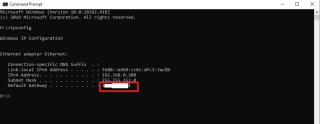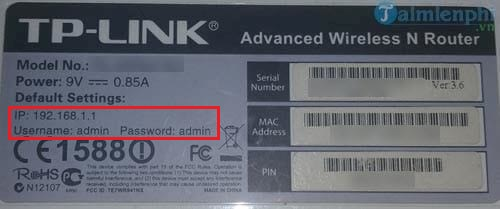Con una creciente necesidad de conexiones personales de banda ancha, el riesgo de que sean pirateadas también ha aumentado. Por lo tanto, proteger la red inalámbrica se ha vuelto tan vital como bloquear su casa cuando sale. Porque es posible que no lo sepas, pero estás rodeado de gorrones que solo buscan usar Internet por el que estás pagando. Una red Wi-Fi insegura también abre las puertas a los piratas informáticos que buscan invadir datos personales por su propio bien.
Por lo tanto, actualizar la contraseña de su enrutador Wi-Fi es una buena idea para mantener su información personal segura y protegida.
¿Cómo cambio mi contraseña de Wi-Fi en Windows 10?
Siga los pasos a continuación para cambiar la contraseña del enrutador Wi-Fi.
Paso 1- Conozca su dirección IP
Para cambiar la contraseña de Wi-Fi en Windows 10, primero deberá conocer su dirección IP.
Y, ¿cómo localizas tu dirección IP?
Inicie la ventana CMD> escriba ipconfig y presione Entrar> Una vez que aparezca una lista de información> busque un conjunto de números diferenciados con tres puntos. Puede encontrarlo debajo de Default Gateway.

Paso 2- Modifique la configuración del enrutador
Ahora que ha anotado su dirección IP, el siguiente paso es ingresarla (dirección IP) en la barra de direcciones de su navegador. Tan pronto como lo haga, lo llevarán a la puerta de enlace donde podrá modificar la configuración de su enrutador.
Paso 3 Inicie sesión con el nombre de usuario y la contraseña del enrutador
Se requiere el nombre de usuario y la contraseña del enrutador antes de poder acceder al enrutador. Puede encontrarlos en la etiqueta del dispositivo.
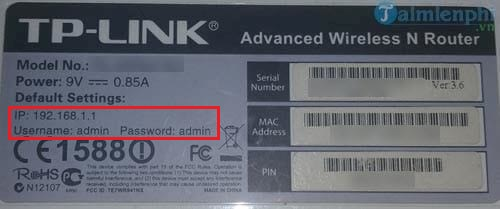
En caso de que haya cambiado el inicio de sesión en el pasado y lo haya olvidado, debe mantener presionado el botón Restablecer en el enrutador durante aprox. 30 segundos. Podrá restablecer la configuración a la predeterminada y, por lo tanto, podrá iniciar sesión con el nombre de usuario y la contraseña predeterminados.
Generalmente, admin y contraseña son a menudo las opciones predeterminadas.
Paso 4- Acceder a la configuración inalámbrica
A continuación, debe ubicar la sección Inalámbrica de la página de configuración. No todos los fabricantes tienen el nombre exacto. Por lo tanto, intente buscar la pestaña o el botón Configuración inalámbrica / Configuración.
La referencia muestra la configuración del enrutador D-Link
Paso 5- Cambie su contraseña de Wi-Fi
Una vez que haya localizado la página específica, el siguiente paso es cambiar la contraseña de Wi-Fi en Windows 10. Cualquier cuadro que encuentre que muestre el encabezado: "Contraseña", "Frase de contraseña", "Clave compartida", le pedirá que ingrese su nueva contraseña. . Se le pedirá que confirme la contraseña ingresándola nuevamente correctamente.
Asegúrese de mantener una contraseña que tenga una combinación de caracteres, números, casos aleatorios y símbolos. Cree contraseñas complejas que sean difíciles de detectar y evite usar cumpleaños y días de aniversario como contraseñas. Son una de las contraseñas más pirateadas.
Paso 6: establezca la seguridad más fuerte
Su siguiente paso es verificar su tipo de seguridad. Por lo general, existen tres tipos de conexiones seguras, a saber: WEP, WPA, WPA2. Elija el WPA2, que es el más difícil de romper.
En caso de que también desee cambiar el nombre de Wi-Fi, puede encontrar la opción para configurar el nuevo nombre, aquí mismo en la configuración. Dado que el nombre del enrutador predeterminado se considera el más fácil de piratear. Debe seguir cambiando el nombre de la red Wi-Fi con frecuencia.
Paso 7- Cambiar el nombre de la red Wi-Fi
Asegúrese de no mantener el nuevo nombre como información personal, ya que este nombre se transmite públicamente.
Paso 8: guardar y continuar
Después de cambiar su contraseña y nombre de Wi-Fi, el siguiente paso es hacer clic en el botón Aplicar, Guardar o Continuar. En su mayoría, estas opciones se encuentran en la parte superior o inferior de la pantalla.
Tan pronto como haga clic en el botón Guardar, todos los dispositivos conectados se desconectarán. Por lo tanto, puede volver a conectarlos con su nueva contraseña.
Otra forma de cambiar la contraseña del enrutador Wi-Fi
Si puede iniciar sesión en la puerta de enlace de su ISP, el mismo lugar donde paga una factura o verifica el estado de la conexión a Internet, es probable que haya una manera de encontrar la manera de cambiar su contraseña de Wi-Fi directamente. Además, verificar la puerta de enlace de su enrutador de vez en cuando es una buena práctica para asegurarse de que su nombre de usuario o contraseña de Wi-Fi no se deje en la configuración predeterminada.
Línea de fondo
No se puede negar que Internet ha cambiado nuestra vida diaria. Ya sea para aprender algo, para entretenernos o para hacer negocios, nos ayuda en todas partes. Por lo tanto, es esencial que no dejemos ningún bucle para que nadie invada o la privacidad a través de la conexión inalámbrica. ¡Espero que la guía anterior le resulte útil para cambiar el nombre y la contraseña de Wi-Fi y mantener intactos sus datos personales!
Conéctate con nosotros
Systweak se compromete a ayudar a los lectores a solucionar diferentes problemas con sus dispositivos Windows, Mac, iPhone, Android u otros. Por lo tanto, si está lidiando con algo así o necesita ayuda para la resolución de problemas, conéctese con nosotros en nuestros canales de redes sociales: Facebook , LinkedIn , Twitter , YouTube o Instagram . ¡También puede escribirnos a [email protected] !